ネトセツでは個別で相談を無料で受け付けています。
記事を読んでも悩みが解決できない場合、ネット通信・回線を良いもの&費用を安くしたい場合など、どこに相談したらいいか迷っている方は直接ネトセツへ気軽にご相談ください。
公式LINEから相談 ▶ LINE@
SNSから相談 ▶ X(旧Twitter)DMにて
問い合わせが多くて返信が遅くなる場合もありますが、その時はごめんなさい。
記事を読んでも悩みが解決できない場合、ネット通信・回線を良いもの&費用を安くしたい場合など、どこに相談したらいいか迷っている方は直接ネトセツへ気軽にご相談ください。
公式LINEから相談 ▶ LINE@
SNSから相談 ▶ X(旧Twitter)DMにて

インターネット通信で混雑を回避するためのiPv6の通信が利用できる光回線を使っていても、ルーター側の制御によりiPv6通信ができていない場合もあります。
ASUSのゲーミングルーター「RT-AX82U」ですが、デフォルトではこのiPv6通信が無効になっており、実際の思うような通信ができていない場合もあるので設定を確認し、iPv6通信が可能な状態にする設定手順を解説します。
ここは「RT-AX82U」の設定画面への初期設定&アクセス手順になるのですでにこの設定を終えている方は、iPv6の設定変更手順の項目へすすんでください。
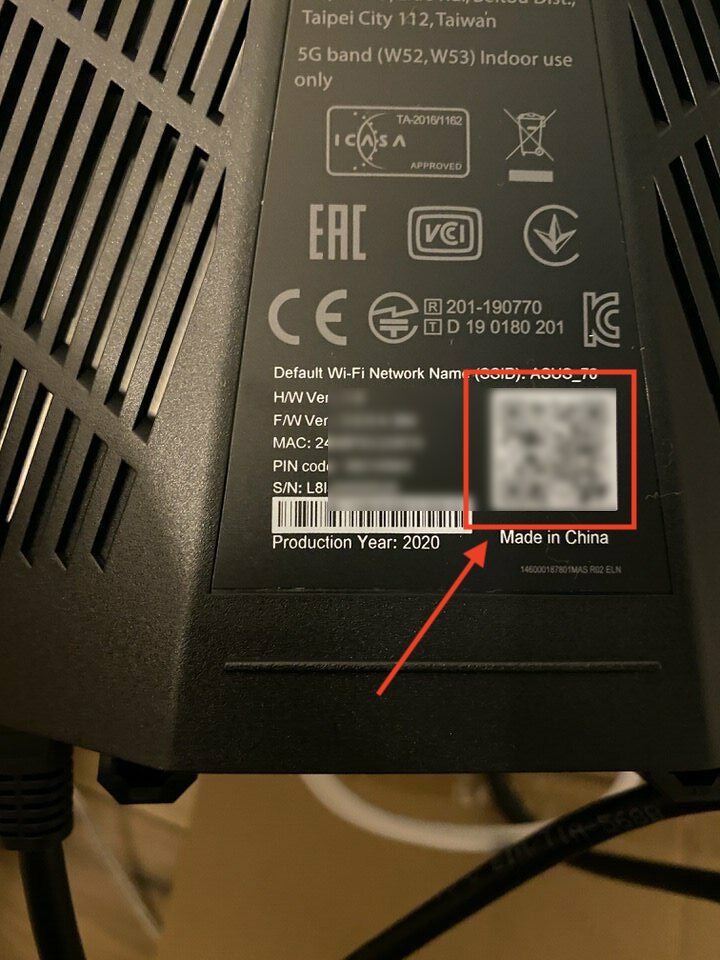
「RT-AX82U」の初期設定はスマホでの設定が手軽なので、本体背面にあるQRコード部分をカメラで読み取りWi-Fiへ接続します。
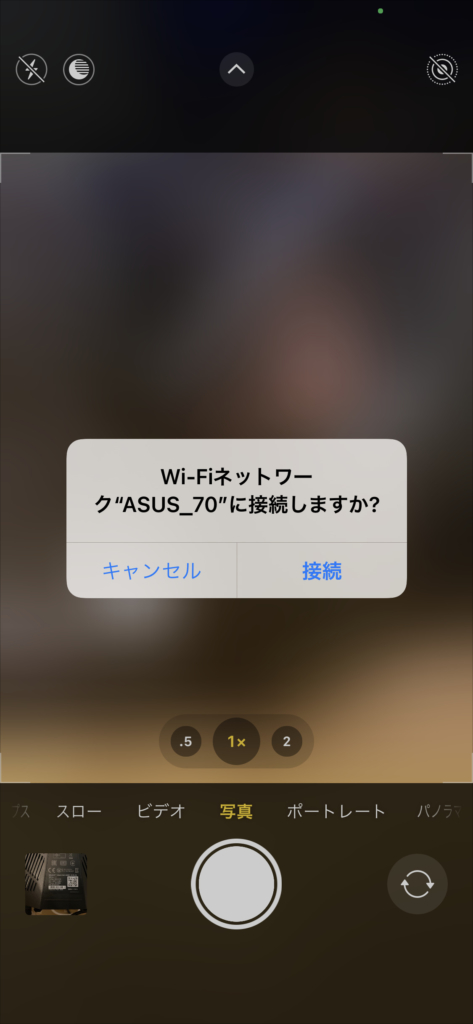
読み取ったら「Wi-Fiネットワーク”ASUS_○○”に接続しますか?」と表示されるので接続を選択します。
Wi-Fiが接続された状態でスマホのブラウザを開き「192.168.50.1」へアクセスします。
※もしくはhttp://router.asus.com/Main_Login.asp へアクセスします。
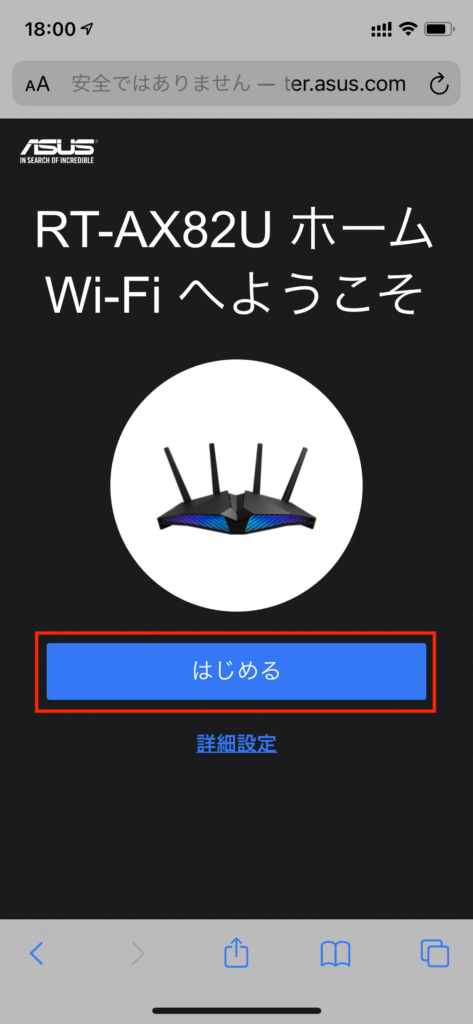
アクセスができたら「RT-AX82UホームWi-Fiへようこそ」と表示されるので「はじめる」をタップします。
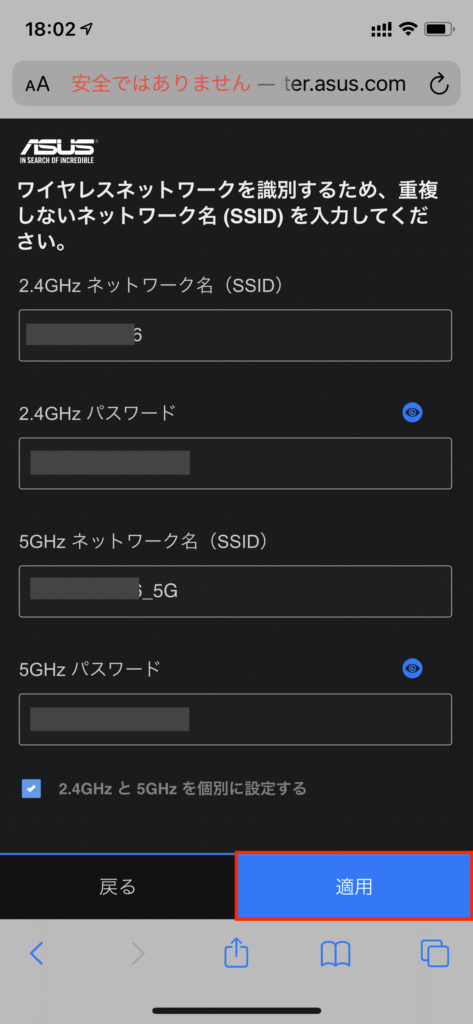
【ワイヤレスネットワークを識別するため、重複しないネットワーク名(SSID)を入力してください】と表示されたらネットワーク名とパスワード設定を行います。
※2.4GHzだけではなく、5GHzのネットワークとパスワード両方を設定することをおすすめします。※その際には【2.4GHzと5GHzを個別に設定する】にチェックを入れておきましょう。
ネットワーク名(SSID)は個人を特定できるような表記は避けて、パスワードは英数文字を組み合わせた複雑なパスワードを決めましょう。
すべて入力したら「適用」を押します。
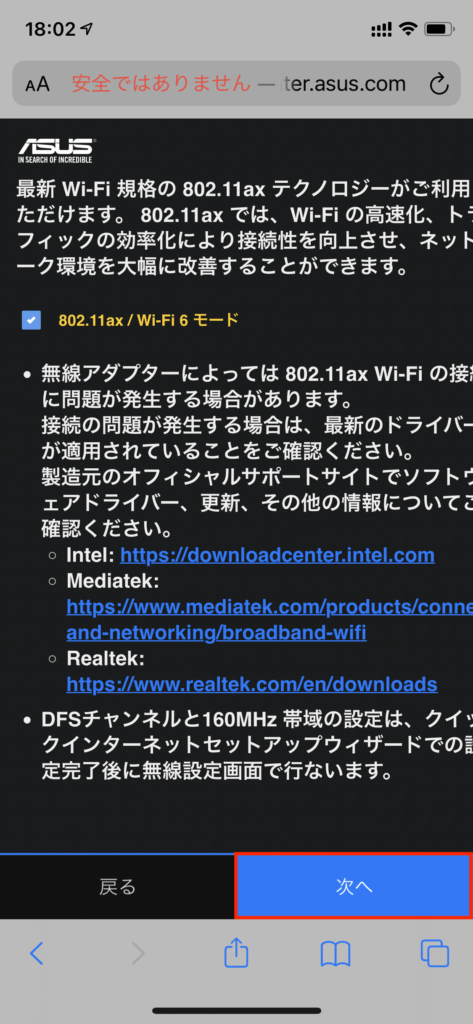
【最新Wi-Fi規格の802.11axテクノロジーが・・・】という項目では802.11ax/Wi-Fi6モードにチェックを入れた状態で「次へ」をタップしてください。
このWi-Fi6は最新のiPhone 11や12、他のWi-Fi6対応スマホやパソコンを利用している場合はより高速で快適な通信が利用できます。

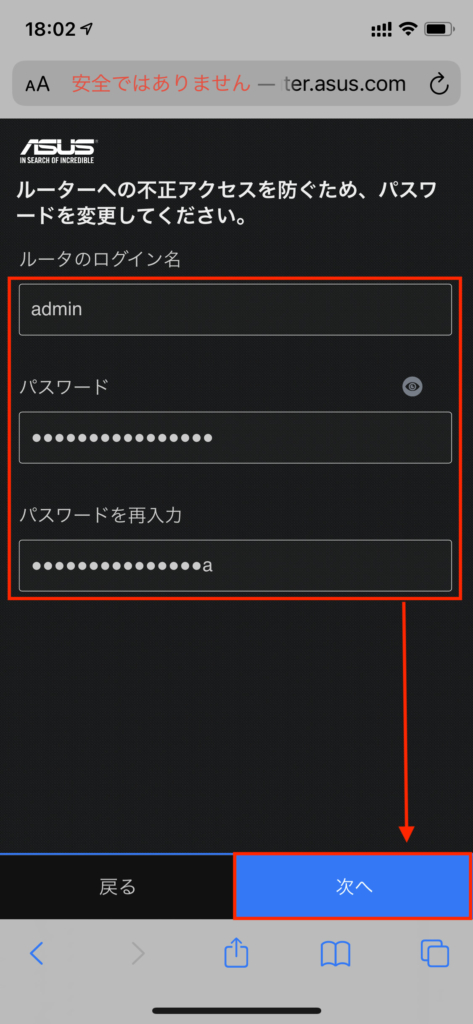
ルーターへアクセスした際のルーターのログイン名とパスワードを設定し、「次へ」をタップします。
こちらに関しても個人を特定できるような生年月日などの番号や文字は避けて設定してください。

【新しいファームウェアバージョンが見つかりました。更新しますか?】と表示されたら「ファームウェア更新」をタップして更新してください。
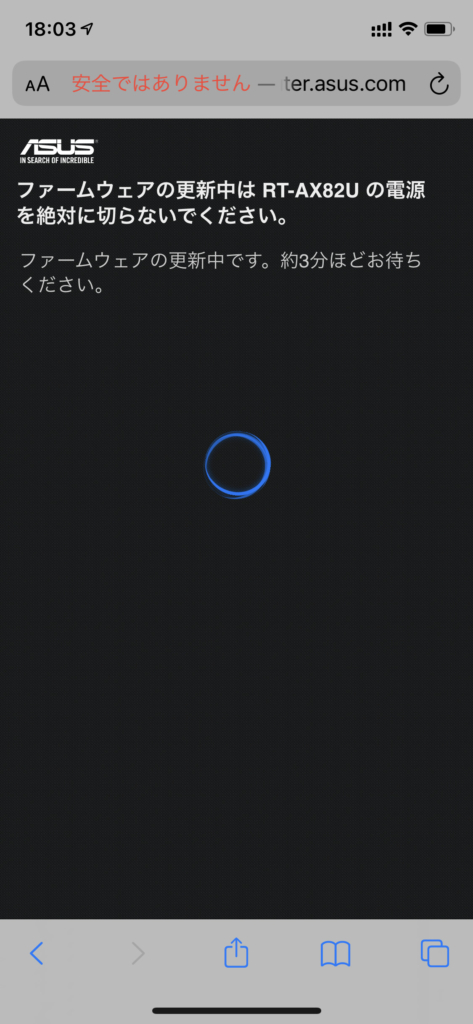
更新が終了するまで待ちます。
※アップデート中は「RT-AX82U」の電源は絶対に切らないようにしてください。
「RT-AX82U」の設定画面にログインできる状態になればiPv6の設定の変更が可能になります。
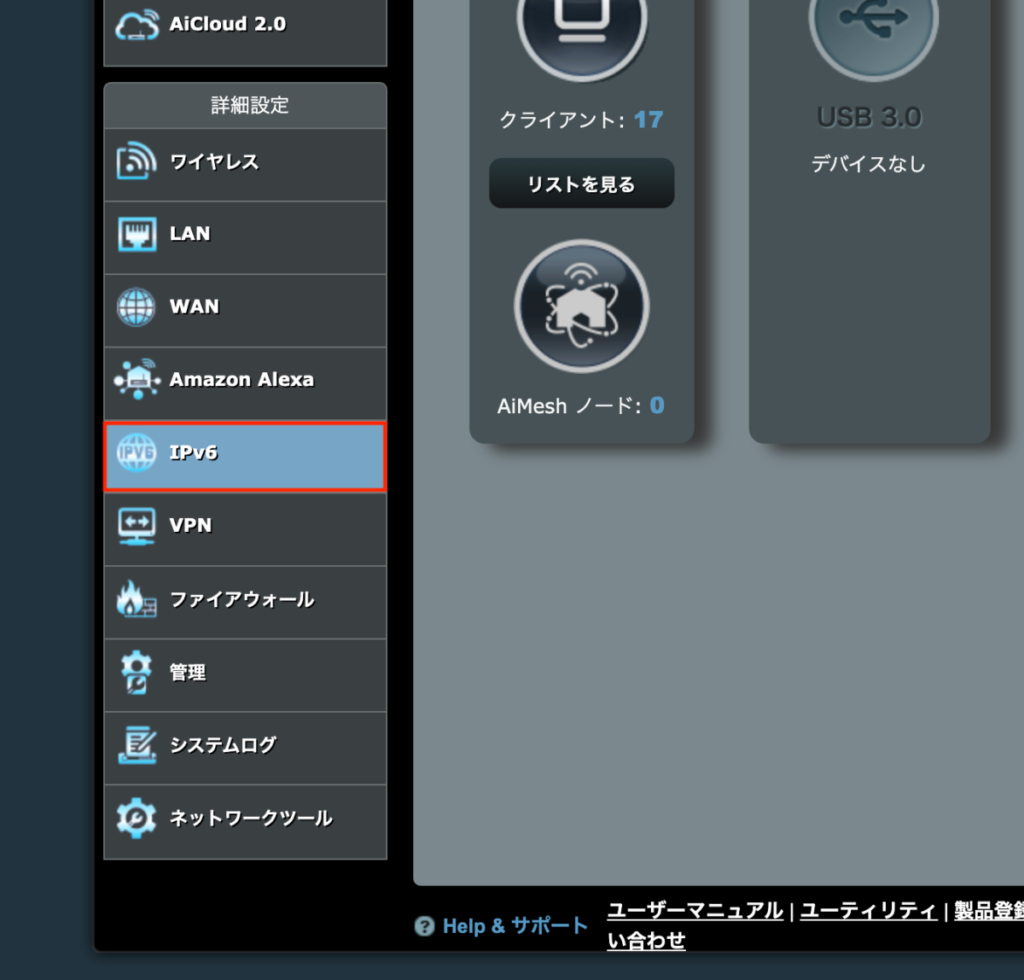
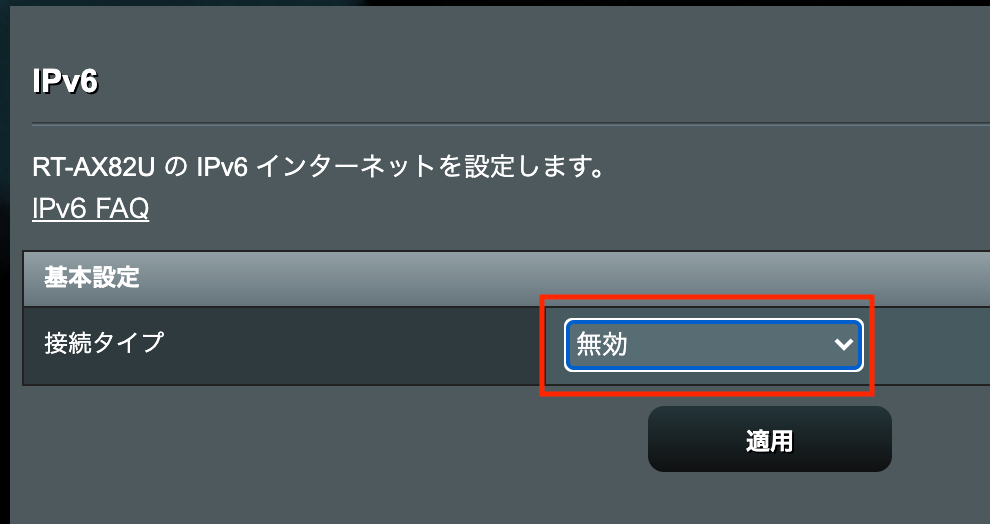
初期状態の場合はIPv6の【接続タイプ】が無効になっています。
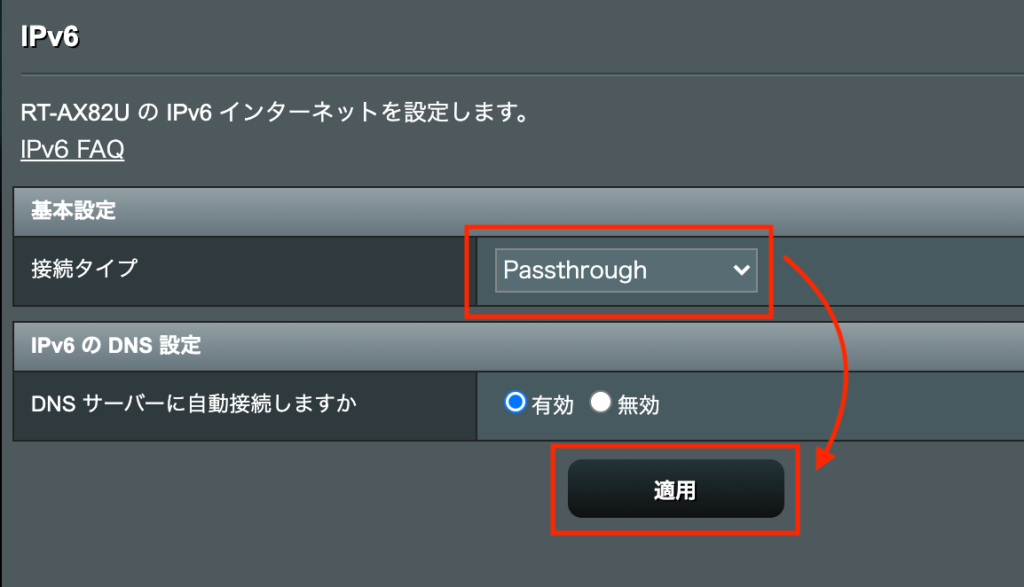
IPv6接続を可能にするためにここの接続タイプを「Passthrough(パススルー)」へ変更し「適用」をタップします。
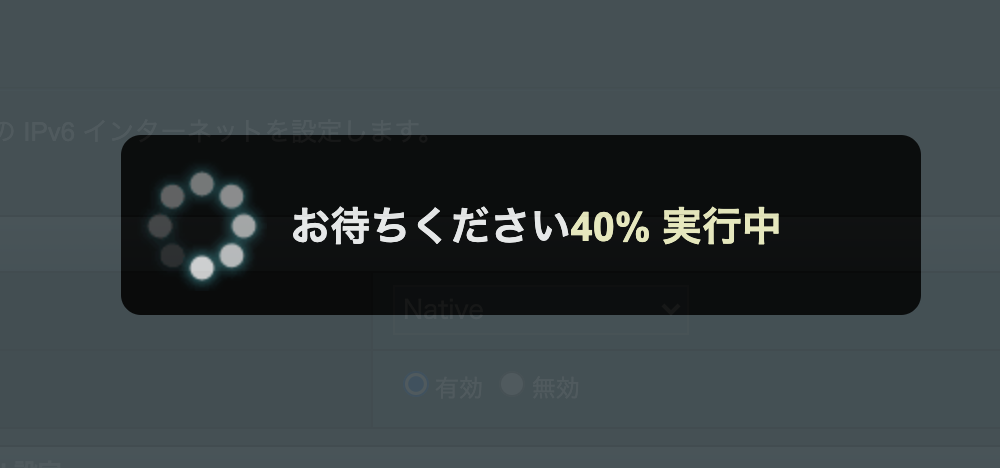
変更が開始されたら【お待ち下さい】と表示されるので1〜2分ほど待ちます。
変更が完了したらIPv6での通信へが可能となっていでしょう。

現在自宅ではNURO光を利用していますが、「RT-AX82U」にパソコンをWi-Fiを接続した状態では以下のような速度でした。
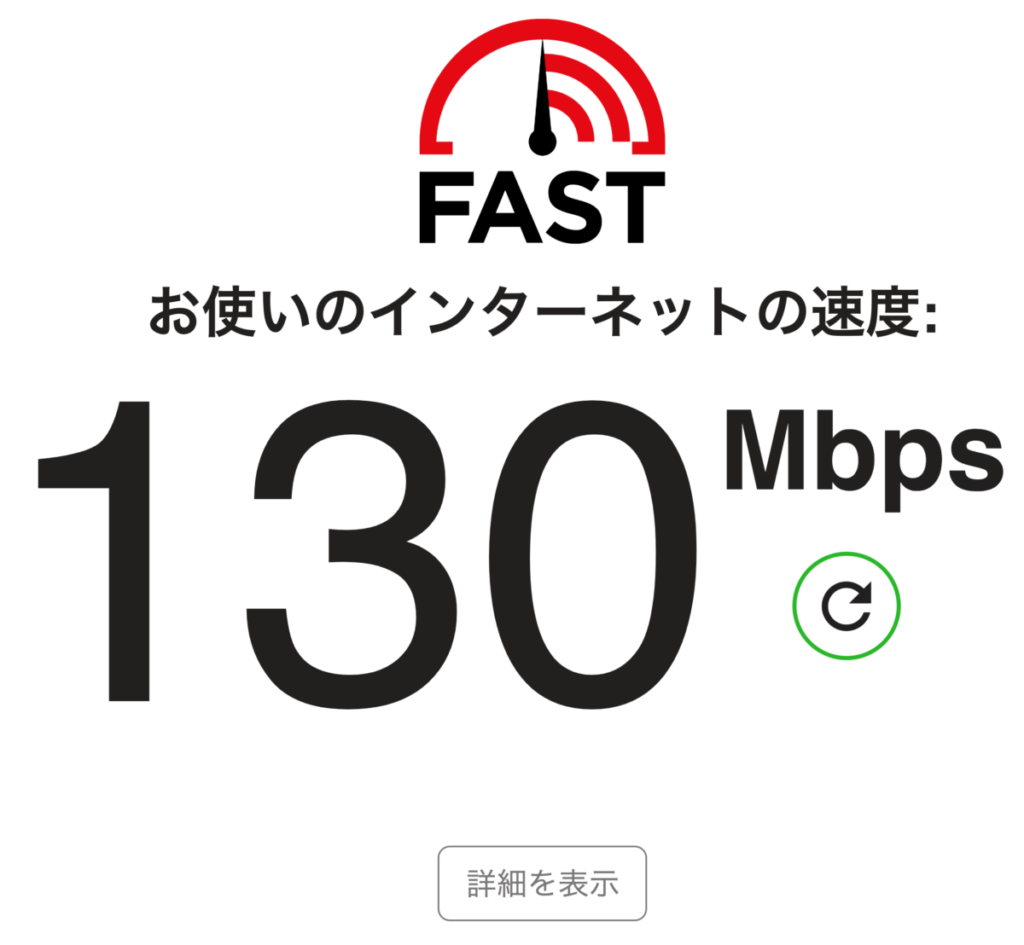
 ネトセツ
ネトセツせっかくのNURO光という高速回線を契約してるのにこの通信速度はちょっと残念ですよね(T_T)
そこで先程の「RT-AX82U」のIPv6設定を無効からパススルーへ変更した後の速度は以下のようになりました。

IPv6のパススルー設定へ変更するだけで通信速度が5倍も速くなり、天と地のような差となりました。
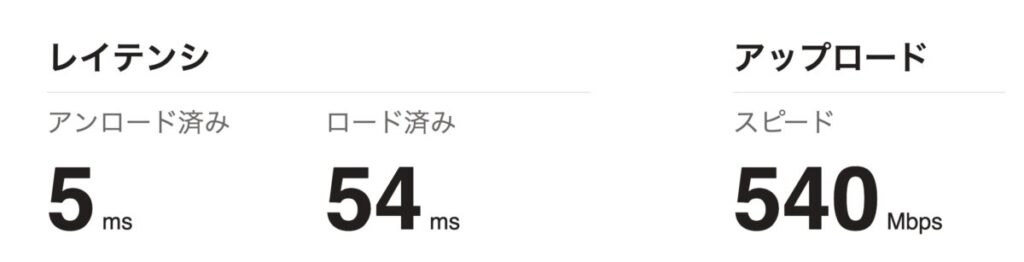
また詳細を表示させると特にオンラインゲームに重要されるレイテンシ(Ping値)が10ms以下となっており、この数値が低ければ低いほどゲームプレイのレスポンスがよくラグ・遅延なしに快適に利用できる目安となります。
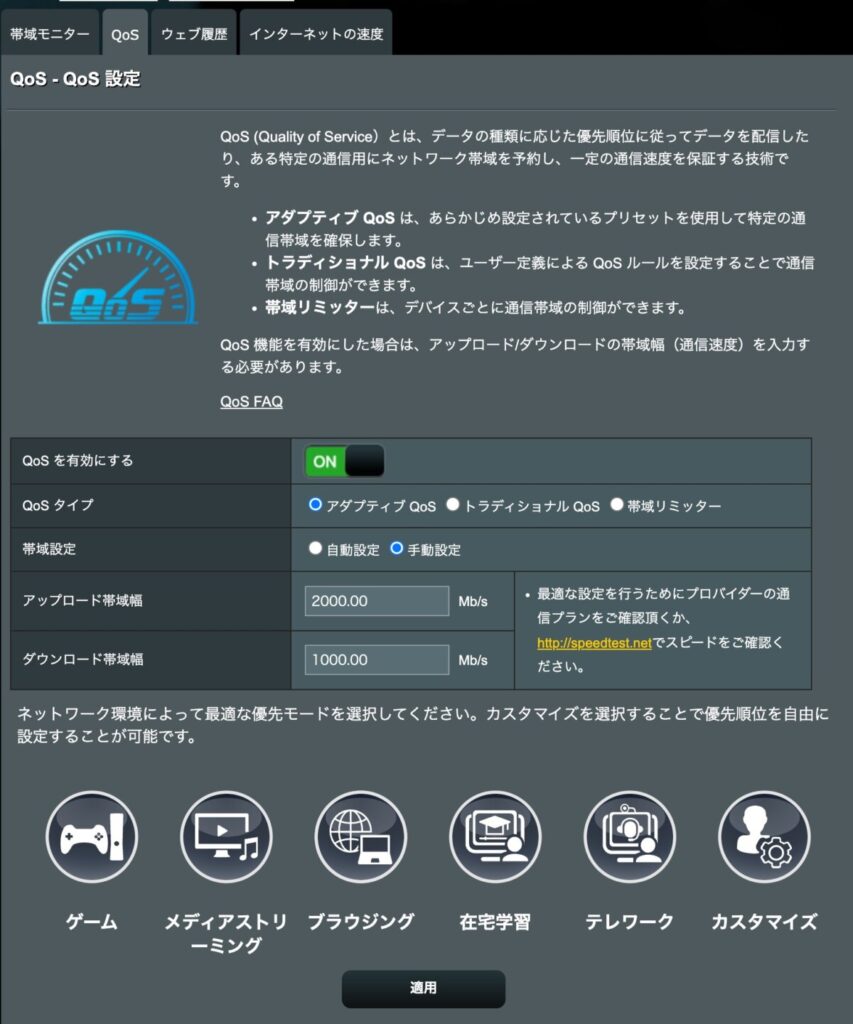
またゲーミングルーターに特化したQoS (Quality of Service)という特定の機器(指定したゲーム機など)へ優先的にデータ通信を行うことができる機能を使う事によって設定した対象のゲーム機の通信をより安定化させることができます。
この機能はゲーミングルーターでなければ付いていないので特にオンラインゲームをプレイする方にとっては必須の機能と言えるでしょう。
ただしあくまでもこのスピードテストのサーバーとのやり取りになるので、それぞれのゲーム機やパソコン等で実際のping値を測定してチェックするのが良いです。
いくら契約している光回線が良い業者でも自分が使っている端末やWi-Fiルーターの設定によっては宝の持ち腐れとなっている場合があるのでしっかりと設定を見直すのは大事だと思います。
 ネトセツ
ネトセツ光回線は正直どこの通信業者を選んでもベストエフォートとなるので、少しでも快適に使うためには自分でそれなりの環境を整えていきましょう。
記事を読んでも悩みが解決できない場合、ネット通信・回線を良いもの&費用を安くしたい場合など、どこに相談したらいいか迷っている方は直接ネトセツへ気軽にご相談ください。
公式LINEから相談 ▶ LINE@
SNSから相談 ▶ X(旧Twitter)DMにて
診断
あなたに合うネット(WiFi)サービスが見つかる
※該当する項目を選択していくだけ
コメント
コメント一覧 (2件)
上記の設定はNURO光のONUに対して「DMZ」接続した場合の話ですか?
それとも「アクセスポイントモード」で接続した場合の話ですか?
これはルーターモードもしくはアクセスポイントモードで接続した場合の話です。LINEにもご相談が来てた方ですね!遅くなり申し訳有りません。